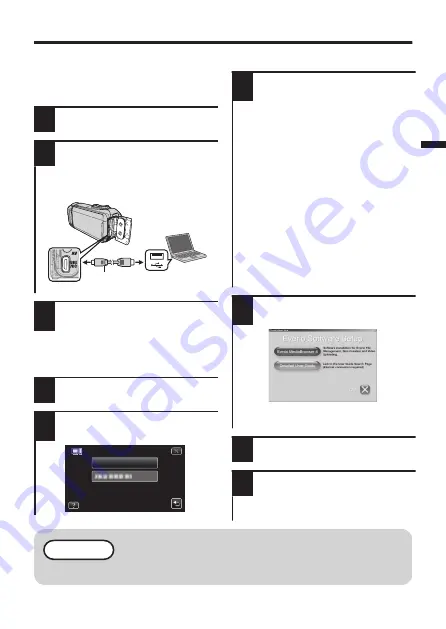
Instalar Everio MediaBrowser (Windows 10)
Everio MediaBrowser viene incluido con la
cámara. Le permite archivar y organizar
sus videos. También le permite crear
discos y descargar video en YouTube y
otros conocidos sitios web.
1
Abra la tapa del terminal.
2
Conecte el cable USB.
0
Antes de conectar el cable USB,
cierre el monitor LCD para apagar la
cámara.
.
A conector
USB
Cable USB
(proporcionado)
A conector
USB
3
Abra el monitor LCD para
encender la unidad.
o
Funcionamiento de la pantalla
táctil de la cámara:
4
Pulse [CONECTAR A PC].
5
Pulse [REPRODUCIR EN
PC].
.
REPRODUCIR EN PC
CONECTAR A PC
o
Funcionamiento en el ordenador:
6
Lleve a cabo los siguientes
pasos.
A
Abra el “menú Inicio” y, a
continuación, haga clic en “All
apps”.
B
Haga clic en “This PC” en el
menú “Windows System”.
0
Si un icono “Equipo” aparece en el
escritorio, haga doble clic en el
icono para abrir el menú “Equipo”.
C
Haga doble clic en el icono
“JVCCAM_APP” en el menú
“Devices with Removable
Storage”.
D
Haga doble clic en “install”.
E
Haga clic en “Sí” en la pantalla
de control de cuenta del usuario.
0
“Software Setup” aparece
después de unos momentos.
7
Haga clic en “Everio
MediaBrowser 4”.
.
0
Siga las instrucciones que
aparecen en pantalla.
8
Haga clic en “Finalizar”.
9
Haga clic en “Quit”.
0
Finaliza la instalación y se crean los
iconos en el escritorio.
NOTA
Para obtener más información, consulte la Guía detallada del usuario.
SP
15
















































